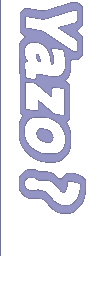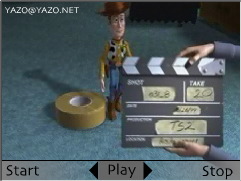
Télécharger
le fla et le swf à intégrer dans une vidéo.
Attention, la vidéo n'est pas à télécharger.
Seul les SWF sera à intégrer dans un .mov.
Technique expliquée ci-dessous.
©
Disney/Pixar - Toy Story 2.
IL EST IMPOSSIBLE D'IMPORTER ET CONTROLER UNE VIDEO DANS UNE
ANIMATION FLASH (EN TOUS LES CAS PAS DIRECTEMENT), EN REVANCHE
IL EST POSSIBLE D'INTEGRER UNE SEQUENCE FLASH (SWF) DANS UNE
SEQUENCE QUICKTIME.
CONTROLER UNE VIDEO PAR DES BOUTONS
FLASH DANS UNE SEQUENCE QUICKTIME
La techniques se déroule en deux temps :
1. Créer un SWF
- Créer une animation avec une scène de la
taille de la vidéo et de couleur blanche.
- Vous pouvez placer sur la scène :
- Des boutons,
- Des graphiques,
- Des movie clips.
- Pour controler la vidéo, vous pouvez placer les
actions suivantes :
- GoTo,
- Play,
- Stop,
- GetURL.
- Créez un swf de votre animation.
ATTENTION : VOTRE ANIMATION DOIT CONTENIR AUTANT D'IMAGES (OU
PLUS) QUE VOTRE SÉQUENCE QUICKTIME. UTILISEZ LA TOUCHE
DE FONCTION F5 POUR AJOUTER DES IMAGES.
2. Copier-Coller de la séquence Flash dans un .mov.
- Ouvrir le fichier SWF dans Quicktime
- Sélectionner toutes les images CTRL-A (PC) Pomme-A
(Mac)
- Copier la sélection CTRL-C (PC) Pomme-C (Mac)
- Fermer la fenêtre du fichier SWF
- Ouvrir la séquence Quicktime qui va recevoir le
collage
- Sélectionner toutes les images CTRL-A (PC) Pomme-A
(Mac)
- Coller le contenu du presse-papier.
- CTRL-ALT-SHIFT-V (PC)
- POMME-ALT-SHIFT-V (Mac)
ATTENTION : NE FAITES PAS UN SIMPLE CTRL-V (PC) OU
POMME-V (MAC). Vous devez maintenir les touches Alt et Shift
afin de transformer votre collage en "Ajout à
l'échelle".
En effet, si vous maintenez les touches Alt et Shift, la
commande "coller" du menu "Edition"
devient alors "Ajouter à l'échelle".
Cette commande permet de coller le contenu du presse papier
sur toute la durée de la sélection faite dans
le fichier qui reçoit le collage.
- Sélectionner la commande "Lire les informations"
du menu "Séquence"

- Sélectionner "Piste Flash" dans le menu
local dans lequel "Séquence" est sélectionné
par défaut (situé à gauche de la fenêtre
qui vient de s'afficher).
- Sélectionner "Mode graphique" dans le
menu local situé à droite de la fenêtre.
- Sélectionner "alpha direct" afin de rendre
votre SWF transparent (la scène transparente).
- Sélectionner la commande "Enregistrer sous…"
du menu "Fichier"
- Donner un nouveau nom ET COCHER "SÉQUENCE
AUTONOME.
Voilà, vous venez d'intégrer un SWF dans une
séquence Quicktime. Les boutons peuvent à présent
agir sur le déroulement de la vidéo. Si vous
utilisez la commande GetURL sur un bouton, un clic sur ce
dernier lancera donc automatiquement votre navigateur à
l'adresse spécifiée.
Comme vous pouvez le constater sur la copie d'écran
ci-dessus (la première de cette page), la reconnaissance
de la transparence est possible.